win10怎装32位软件 64位系统中如何安装32位软件
更新时间:2023-09-07 16:38:43作者:xtyang
win10怎装32位软件,在技术发展的今天,64位操作系统已经成为主流,仍然有许多32位软件在市场上广泛使用,在拥有64位系统的情况下,我们如何安装和运行这些32位软件呢?事实上Windows 10提供了一种简便的方法来解决这个问题。通过一些设置和调整,我们可以轻松地在64位系统中安装和运行32位软件。接下来让我们一起来了解一下如何操作吧。
方法如下:
1.其实现在对于大多数电脑来说,64位的系统都可以直接安装使用32位软件的。因为我们电脑里面都有个program files(x86)文件夹,这里就是专门存放32位软件的

2.我们想要安装32位软件的时候,我们先右键安装程序,首先对其配置设置一下
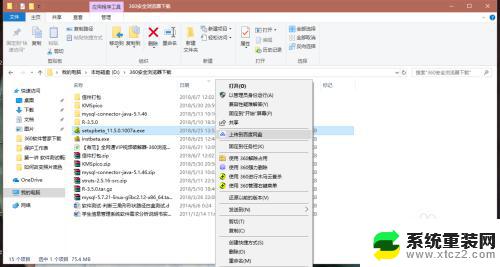
3.右键后,我们会看到很多选项,我们向下找到属性选项,点击进去
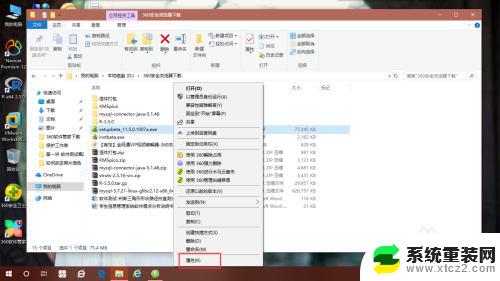
4.在属性里面,我们可以看到常规,兼容性,安全,详细信息等设置,我们关注兼容性,点击兼容性选项卡
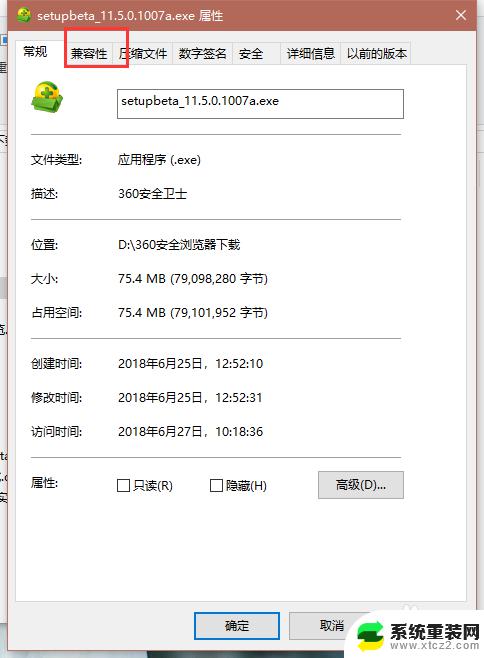
5.在兼容性设置里面,我们看到有一个以兼容性运行这个程序,我们将其前面的框勾选上
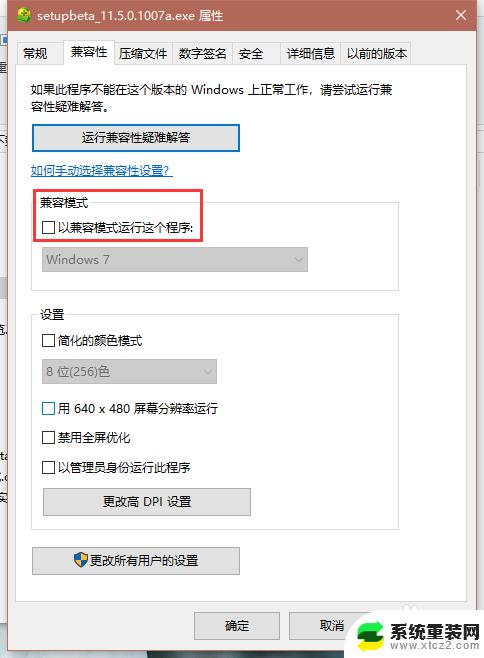
6.然后下面的灰色下拉会变黑,我们可以选择系统。一般都是选择win7,最后我们点击应用,确定就好了
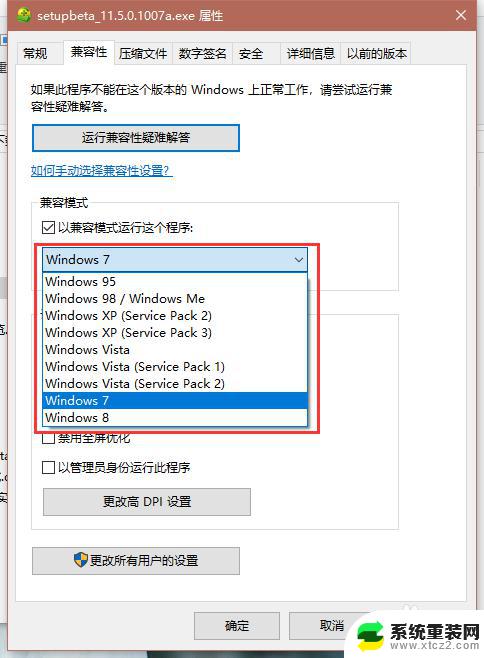
7.然后我们开始安装软件,在安装的过程中。会有安装路径的选择,我们一定要安装到C盘下的program files(x86)文件夹下,这样就好了
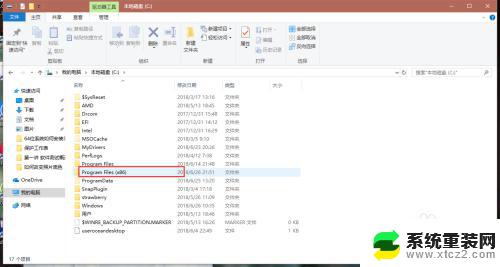
以上是如何在Win10上安装32位软件的所有内容,如果您遇到这种情况,可以按照小编的方法进行解决,希望这篇文章能够帮助到大家。
win10怎装32位软件 64位系统中如何安装32位软件相关教程
- 怎么安装win10 64位 win10系统如何从32位升级到64位
- win10怎么设置软件安装位置 Win10系统应用安装位置查看方法
- win10怎么查看软件位置 怎样在win10系统中查看应用的安装位置
- win7 32重装成64怎么还原 win7 32位系统转换为64位系统步骤
- step7无法安装在win10 WIN10 64位操作系统STEP7 V5.5安装教程
- ug8.5 64位下载 UG NX8.5正式版 64位官方版安装教程
- windows10如何安装软件 win10怎么下载安装软件
- windows11安装软件显示阻止安装 Windows 11为什么会阻止安装软件
- 在win11中的商店中怎样安装修改位置 Win11商店安装位置怎么更改
- win11怎么更改应用商店安装位置 win11商店安装位置如何更改
- 升级版本在哪里升级 Win10系统更新升级提示无法安装怎么解决
- 苹果笔记本可以装外置声卡吗 声卡驱动安装不上的解决方法
- 重装系统后不能连wifi 重装系统后无线网连接不上怎么办
- 映美针式打印机安装驱动 映美打印机驱动安装教程
- win10怎么装天正2006 win10如何安装cad2006教程
- 电脑蓝牙模块怎么安装 台式机蓝牙模块安装方法
系统安装教程推荐
- 1 重装系统后不能连wifi 重装系统后无线网连接不上怎么办
- 2 win10怎么装天正2006 win10如何安装cad2006教程
- 3 在win11中的商店中怎样安装修改位置 Win11商店安装位置怎么更改
- 4 windows安装系统步骤 新买笔记本电脑系统安装步骤
- 5 win11怎么更改应用商店安装位置 win11商店安装位置如何更改
- 6 新硬盘win10安装教程 win10系统怎么装U盘
- 7 安装win10时0xc00000 win10打印机安装错误代码0x00000c1解决方案
- 8 win 10 iso怎么安装 iso文件安装系统方法
- 9 winserver安装mysql Windows Server 2016 安装MySQL数据库详细步骤
- 10 iso安装win10系统 iso文件安装系统流程